Day10 永無止境跑馬燈 - 不同螢幕 相同速度

這是我高一在學校吃肉蛋吐司時想到的做法,因此此篇文章假設你已熟悉國小數學。
傳統跑馬燈雖然在現代乍看之下是一個又醜又過時的設計,但是如果應用的好的話其實是非常有質感且蠻有趣的。裝飾效果多大於實際用途。
 這是我幫朋友製作的個人網頁,裡面使用跑馬燈搭配旋轉效果。卡頓是因為 GIF 的緣故,如果想看原始網頁可以到這裡。
如果要你做跑馬燈你會怎麼做呢?如果你是一個有年紀的工程師的話應該使用過 <marquee> 吧,然而這是一個還沒正式啟用就已經被淘汰的語法,且能設定的屬性有限。如果你是一個現代的工程師應該有想過使用 @keyframes 動畫吧。但是這樣會遇到幾個問題。首先是跑完不會連續,會有一段空白的時間。但是如果說多疊幾個你怎麼知道需要幾個?萬一內容很短又在電競超長曲面螢幕怎麼辦?還有一個最大的問題,我們知道速率的公式是距離除以時間對吧?
$ V=\frac{s}{t} $
那麼我們設定同樣的動畫長度 (t),如果螢幕寬度 (s) 變大速率就變快了對吧!所以讓我們再加上一些簡單的 Js 來製作能夠適應各種螢幕的跑馬燈吧!
切版
首先我們來切一個簡單的版面出來
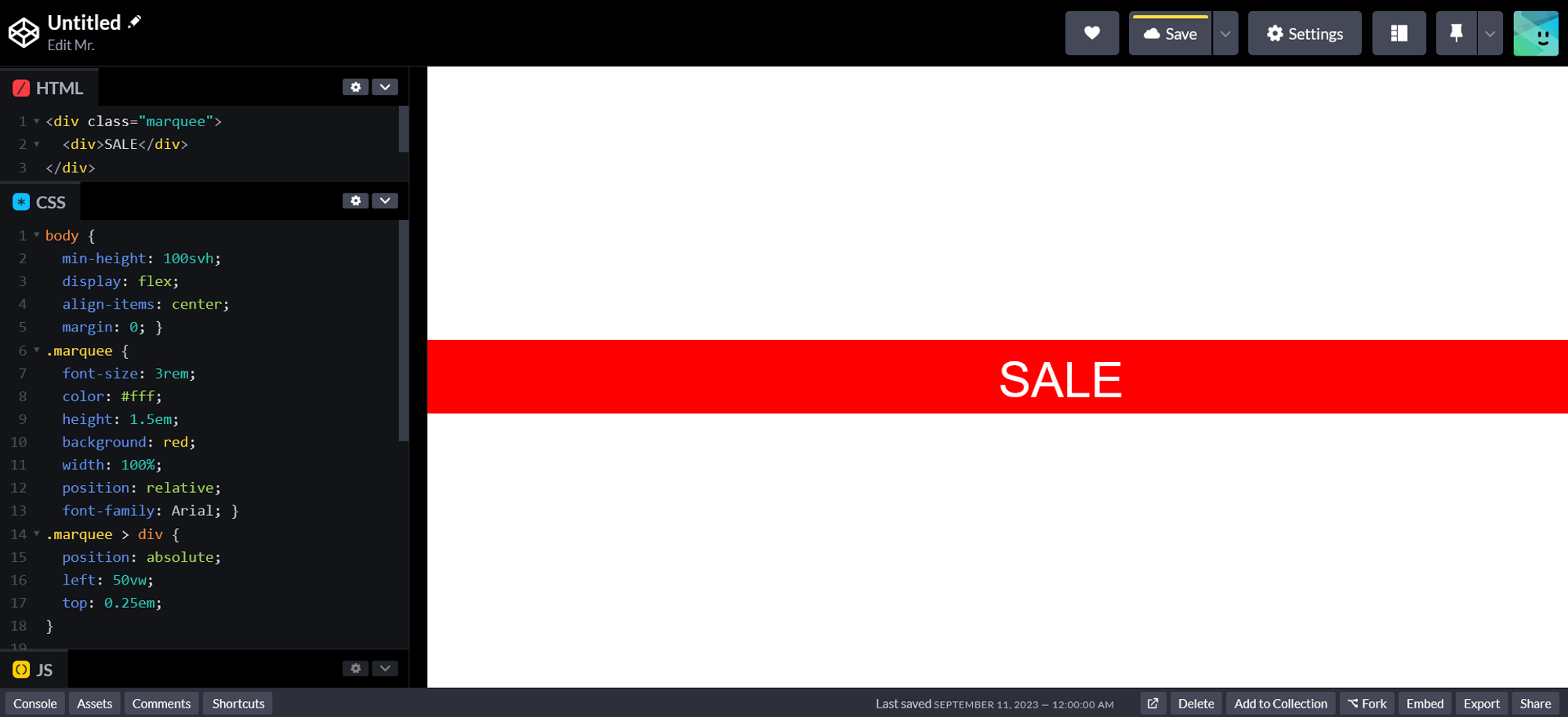
1<div class="marquee">
2 <div class="element">SALE</div>
3</div>1body {
2 min-height: 100svh;
3 display: flex;
4 align-items: center;
5 margin: 0;
6}
7.marquee {
8 font-size: 3rem;
9 color: #fff;
10 height: 1.5em;
11 background: red;
12 width: 100%;
13 position: relative;
14 font-family: Arial;
15}
16.element {
17 position: absolute;
18 left: 0;
19 top: 0.25em;
20}CSS 動畫
接著我們來製作一個基本的 CSS 動畫。他會從螢幕的最右邊移動到最左邊整個跑馬燈消失為止。
1.element {
2 position: absolute;
3 left: 0;
4 top: 0.25em;
5 animation: marquee 2s forwards linear;
6}
7
8@keyframes marquee {
9 from {
10 transform: translateX(100vw);
11 }
12 to {
13 transform: translateX(-100%);
14 }
15}自動生成新的
我們什麼時候會需要一個新的跑馬燈呢?是在一個跑馬燈整條都出現在畫面上,要開始有空白的時候。我們只需要算好時間什麼時候需要插入新的,跑馬燈要跑多久才會跑,跑完之後把它刪掉就可以了(讓 Dom 乾淨一點,不要塞滿一堆撞在一起的殘骸)。
速率
先來計算速率吧,距離是螢幕寬度 window.innerWidth 加上元素寬度 offsetWidth。你可以設一個變數當作速率並嘗試調整,接者用舉例除以它就可以得到動畫長度 animation_duration 了
1var v = 100 / 1000;
2var element = document.querySelector(".element");
3var element_width = element.offsetWidth;
4var time = (window.innerWidth + element_width) / v;
5element.style.animationDuration = time + "ms";
6var loopTime = element_width / v;速率我除以 1000 是因為後面時間都要緩算成毫秒。因為 v 都是在除數所以除以 1000 就會變成乘 1000。應該都懂吧…算了我還是寫一下…
$ a\div(b\div c)=a\div \frac{b}{c}=a\times \frac{c}{b}=a\div b \times c $
新增頻率
我們有了速率和元素的寬度就可以算出從動畫開始到整根出現 (紅色到橘色位置) 的時間了。
1var v = 30;
2var time = window.innerWidth / v;
3var element = document.querySelector(".element");
4var element_width = element.offsetWidth; //元素寬度
5var loopTime = element_width / v; //每 delay 秒放入一個新的結束刪除
我們知道運行的時間,只需要在動畫結束時刪除就可以了,我給他多加一秒延遲緩衝,避免有延遲還沒跑完就被刪除了。記得單位是毫秒
1setTimeout(
2 () => {
3 marquee.removeChild(marqueeBox);
4 },
5 time * 1000 + 1000
6);生成函式
完整生成函式如下。會在固定時間複製一個跑馬燈,放入 marquee,時間到刪除
1function newMaquee() {
2 var clonedElement = element.cloneNode(true);
3 marquee.appendChild(clonedElement);
4 setTimeout(() => {
5 marquee.removeChild(clonedElement);
6 }, time + 1000);
7}
8
9setInterval(newMaquee, loopTime);Debug 時間!
有一個小問題就是元素之前沒有距離。我們只需要在 setInterval 把 loopTime 設定久一點就可以了
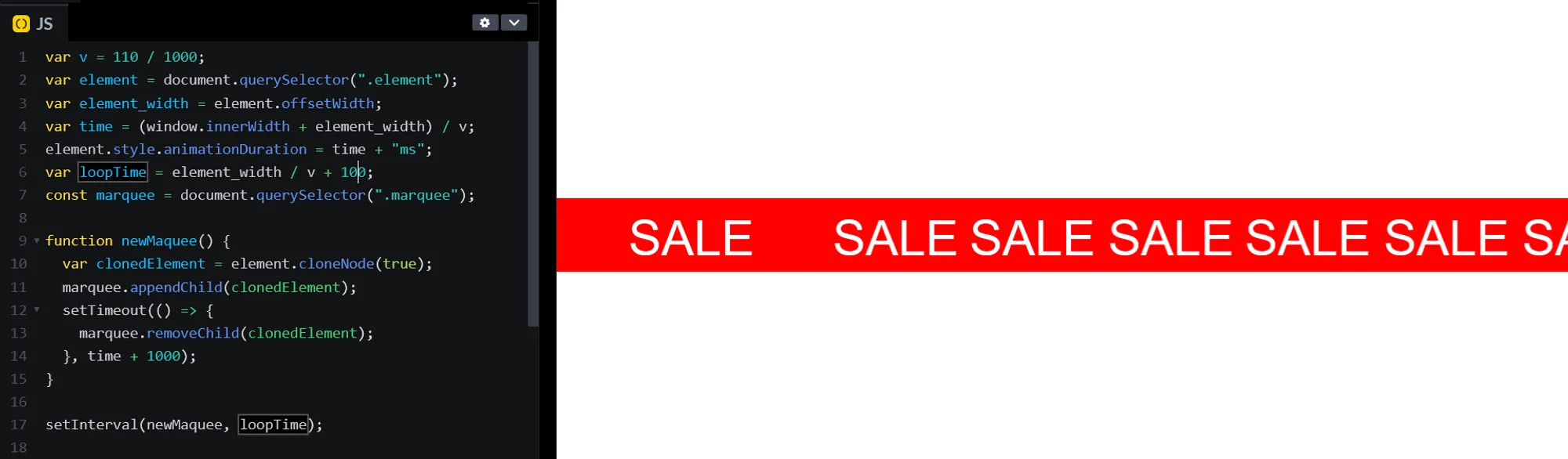
再一個問題,就是在速率算出來之前第一個已經先跑了幾步了,所以我們可以在計算完之後再開始動畫
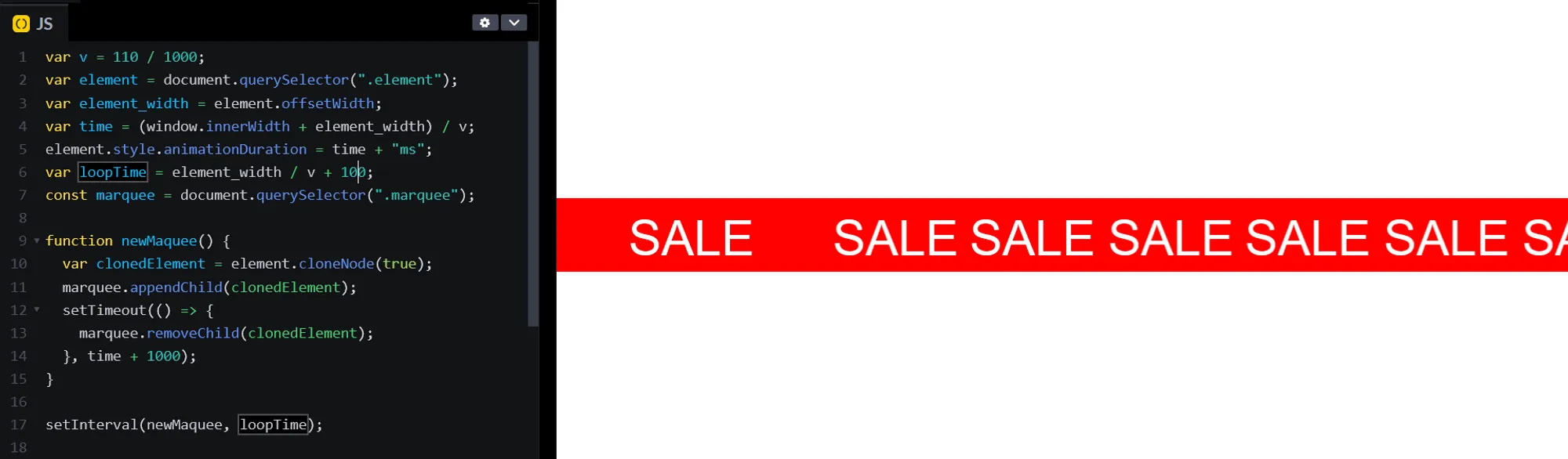
1element.style.animation = `marquee ${time}ms forwards linear`;最後一個問題,如果有人沒事更改視窗大小理論上時間要重算,不然會變這樣…
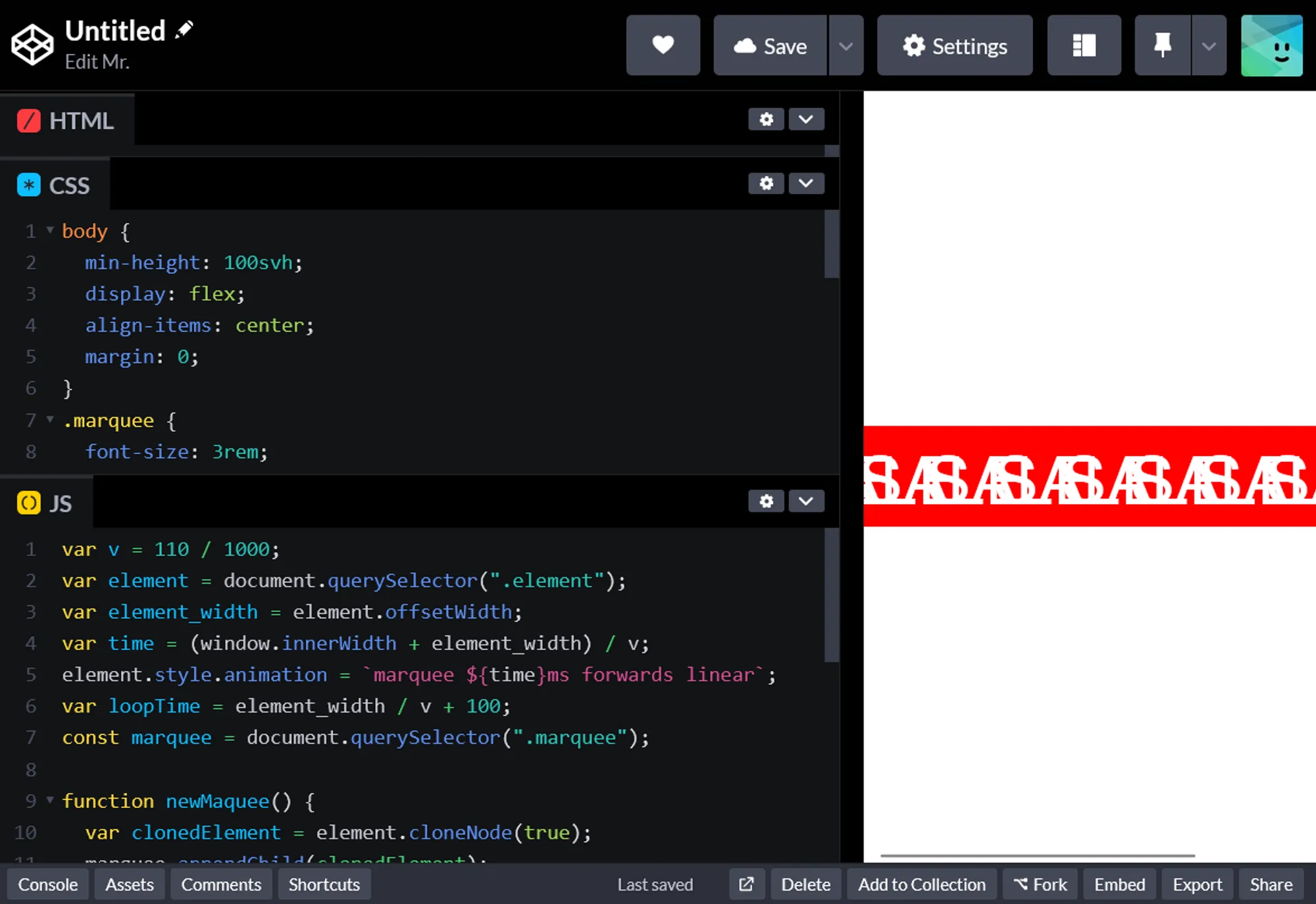
所以把速率計算都丟入函式內,整理一下樣式,完整程式碼如下。
https://codepen.io/edit-mr/pen/YzdZdKv
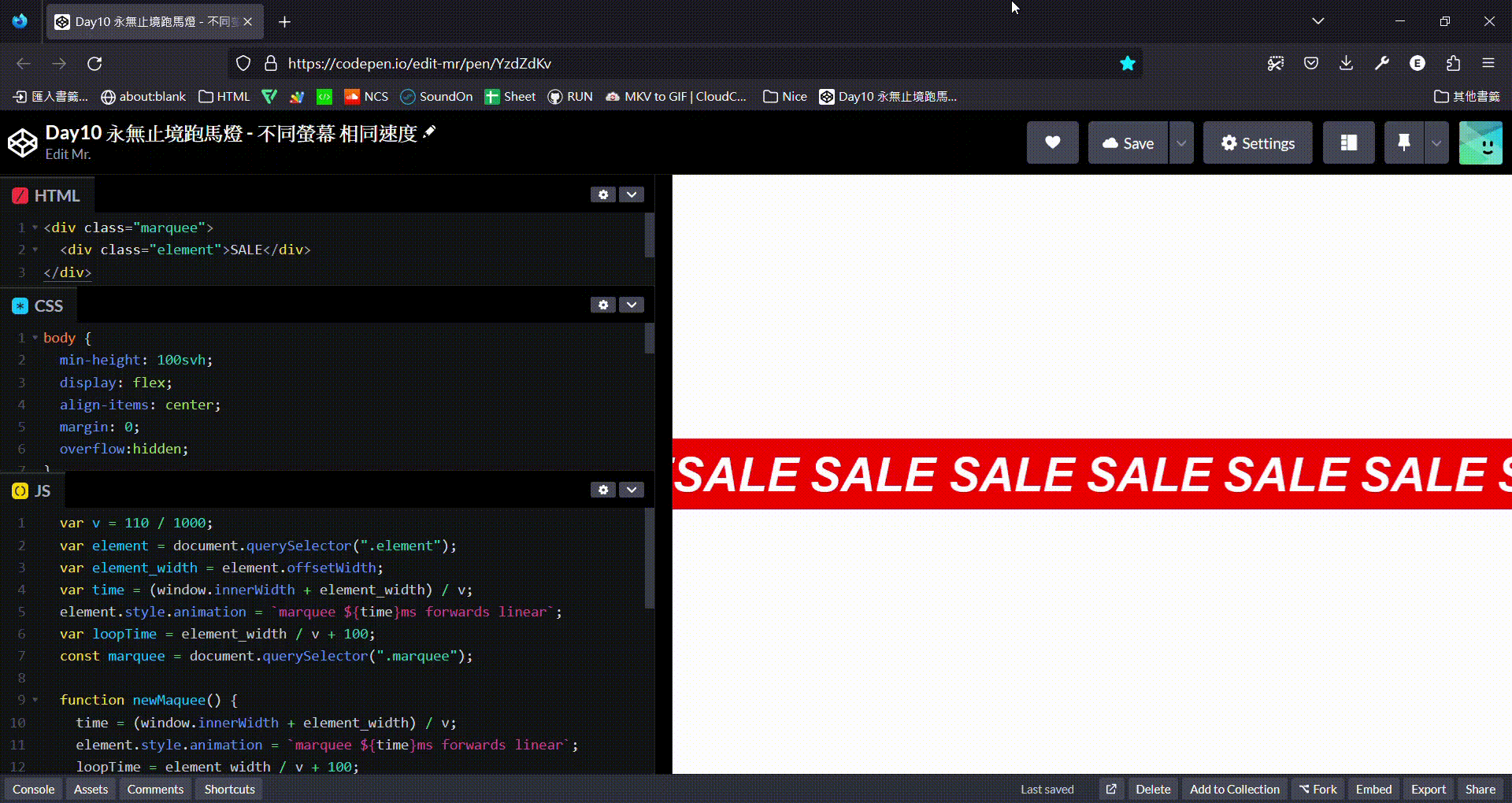
1<div class="marquee">
2 <div class="element">SALE</div>
3</div>1body {
2 min-height: 100svh;
3 display: flex;
4 align-items: center;
5 margin: 0;
6 overflow: hidden;
7}
8.marquee {
9 font-size: 3rem;
10 color: #fff;
11 height: 1.5em;
12 background: red;
13 width: 100%;
14 position: relative;
15 font-family: Arial;
16 font-weight: 800;
17 font-style: italic;
18}
19.element {
20 position: absolute;
21 left: 0;
22 top: 0.2em;
23}
24
25@keyframes marquee {
26 from {
27 transform: translateX(100vw);
28 }
29 to {
30 transform: translateX(-100%);
31 }
32}1var v = 110 / 1000;
2var element = document.querySelector(".element");
3var element_width = element.offsetWidth;
4var time = (window.innerWidth + element_width) / v;
5element.style.animation = `marquee ${time}ms forwards linear`;
6var loopTime = element_width / v + 100;
7const marquee = document.querySelector(".marquee");
8
9function newMaquee() {
10 time = (window.innerWidth + element_width) / v;
11 element.style.animation = `marquee ${time}ms forwards linear`;
12 loopTime = element_width / v + 100;
13 var clonedElement = element.cloneNode(true);
14 marquee.appendChild(clonedElement);
15 setTimeout(() => {
16 marquee.removeChild(clonedElement);
17 }, time + 1000);
18}
19marquee.removeChild(element); //第一個先移除,避免卡住
20newMaquee(); //手動新增第一個
21setInterval(newMaquee, loopTime); //之後自動以上就是我今天的分享,歡迎將你得成品放在評論和大家分享,也歡迎在 Instagram 和 Google 新聞追蹤毛哥EM資訊密技,或訂閱我新開的YouTube 頻道:網棧。
我是毛哥EM,讓我們明天再見。





